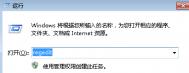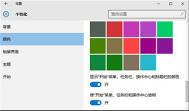win7电脑如何让任务栏界面变透明
win7旗舰版的任务栏大家都非常的熟悉,就在屏幕的下方位置,不关你开启什么程序,除非是全屏的,否则下方的任务栏都会在那个位置,不来也不去。不过不喜欢这种感觉的朋友也可以通过系统自带的让任务栏虚化变透明的功能来美化一下,说不定,很符合你的口味哦!下面,图老师小编就将win7系统中让任务栏变透明的方法说一下吧!
在介绍使任务栏变透明的方法之前,图老师小编需要事先说明的是,Tulaoshi.com很多朋友为了让电脑运行更流畅,在优化电脑的时候关闭了系统的Aero特效,但是这里咱们的操作就必须要开启电脑的Aero特效功能,是否要执行这个操作,大家先考虑一下吧!
1.首先咱们返回到系统桌面的位置,然后在空白处点击右键,选择最后的个性化功能。

2.在个性化设置界面中,咱们将Aero特效主题选择上并执行更换。

更换上带有Aero特效功能的主题之后,大家再看看下方的任务栏,是不是就具备了虚化透明的效果呢?大概就是如下图中所示的效果吧!


win7电脑的虚拟内存如何设置最好?
虚拟内存是什么?说通俗点,虚拟内存就是与硬盘的物理内存相对应的一个概念,虚拟内存的最大作用便是帮助电脑中程序更加流畅的运行,如果虚拟内存不足,不管电脑中安装的程序多少,都无法流畅的运行。那么升级到win7 64位旗舰版之后,系统中的虚拟内存到底应该如何设置呢?下面咱们就来分享一下其中的技巧吧!
1.首先,咱们需要来到设置虚拟内存的界面,操作很简答。在桌面找到计算机图标,然后右键点击,选择属性,在属性窗口中点击左侧菜单中的高级系统设置,然后在弹出来的系统属性窗口中切换到高级这一栏,之后点击性能后面的设置按钮,之后出现性能设置窗口,咱们还是将界面切换到高级这一栏,然后点击最后的更改按钮,这样,咱们就可以找到虚拟内存设置的界面了。
(本文来源于图老师网站,更多请访问http://m.tulaoshi.com)
2.需要注意的是,想要自定义系统虚拟内tulaoshi.com存的大小,需要将虚拟内存窗口上方的自动管理所有驱动器的分页文件大小前面的勾选去掉,下面的自定义才可以自行输入。

3.那么虚拟内存到底如何设置比较好呢?其实并没有一个定论,因为每台电脑的内存容量是不一样的,所以咱们设置的值也是不一样的,一般来说,虚拟内存的容量大致为物理内存容量的1.5-3倍是最为适合的。
(本文来源于图老师网站,更多请访问http://m.tulaoshi.com)如何解决win7电脑的黑屏问题?
更新补丁是微软几乎每天都在进行的事情,而且每次更新的数目可能会很多,这都是一步一步的在完善咱们的win7纯净版,这一点是毋庸置疑的,但是另一方面,微软的每一次更新都可能导致系统出现黑屏的问题,想必这一点,很多朋友都已经注意到了吧?那么到底是否有办法可以系统的解决win7电脑的黑屏故障呢?图老师小编对这个问题进行了一些总结,下面就和大家一起分享一下吧!
1.第一次启动电脑如果遭遇了黑屏的故障,那么大家就只能重启一下电脑了,有时候重启是可以解决黑屏问题的,但是如果第二次还是黑屏,咱们就打开电脑的任务管理器窗口,操作方法是同时按下Ctrl+Alt+Delete键。
2.接下来咱们在任务管理器窗口中点击文件-新建任务,然后在任务重输入explorer.exe并单击回车。
3.接下来,洗会自动启动IE来下载文件,等到文件下载下来之后,我们运行程序,之后,再次重启一下电脑,黑屏的故障应该就可以解决了。